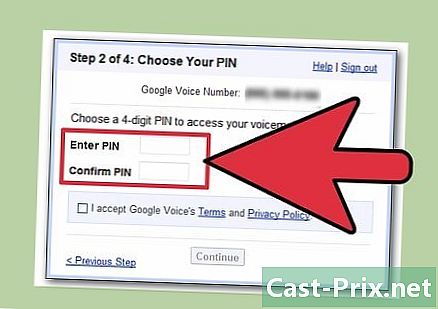Ako používať funkciu Secure Erase v CCleaner
Autor:
Randy Alexander
Dátum Stvorenia:
26 Apríl 2021
Dátum Aktualizácie:
24 V Júni 2024
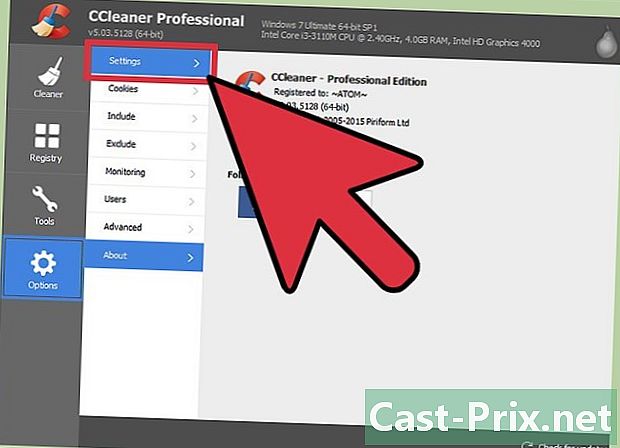
Obsah
V tomto článku: Inštalácia softvéru CCleaner Zabezpečenie CleanupReferences
CCleaner je bezplatný softvér na čistenie nepotrebných a / alebo nežiaducich súborov vo vašom systéme. Výkon tohto nástroja nebráni tomu, aby sa vymazané údaje mohli obnoviť napriek všetkému. CCleaner takto umožňuje bezpečné vymazanie, aby sa súbory trvale vymazali.
stupňa
Časť 1 Nainštalujte softvér CCleaner
-
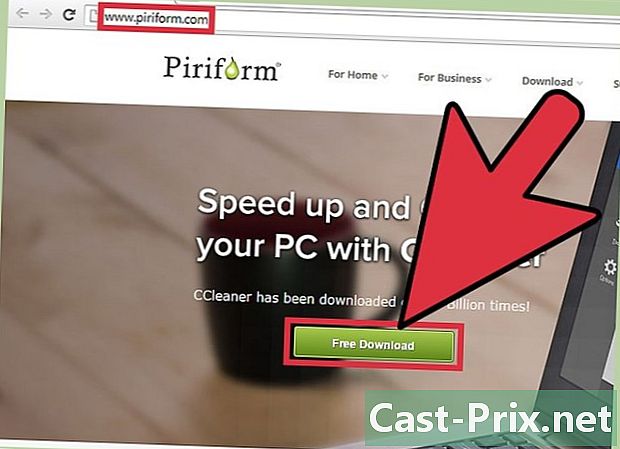
Stiahnite si inštalačný program. Je k dispozícii na webovej stránke vývojára softvéru, Piriform. -
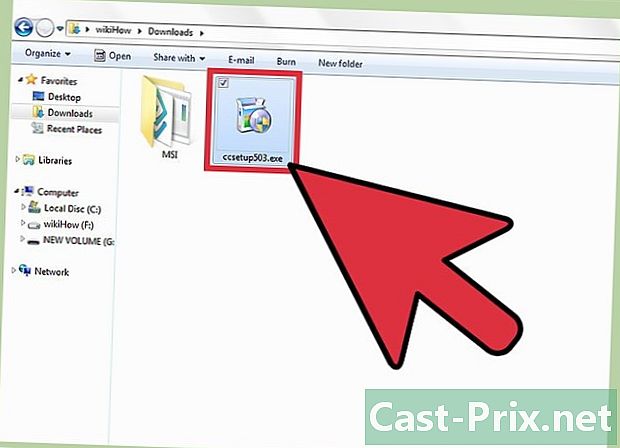
Nainštalujte softvér. Prejdite do priečinka, do ktorého ste uložili inštalačný súbor. Proces spustíte dvojitým kliknutím na ikonu inštalácie.
Časť 2 Zabezpečenie čistenia
-

odpálenie CCleaner. Ak ste vytvorili ikonu rýchleho spustenia (nainštalovaná v systéme Windows) kancelária, v Štart menu alebo v taskbar), kliknite naň. V opačnom prípade prejdite priamo do priečinka obsahujúceho program a otvorte ho. -

Kliknite na ikonu možnosti. V ponuke na ľavej strane domovskej stránky kliknite na ikonu ozubeného kolieska a otvorte ponuku možnosti. -
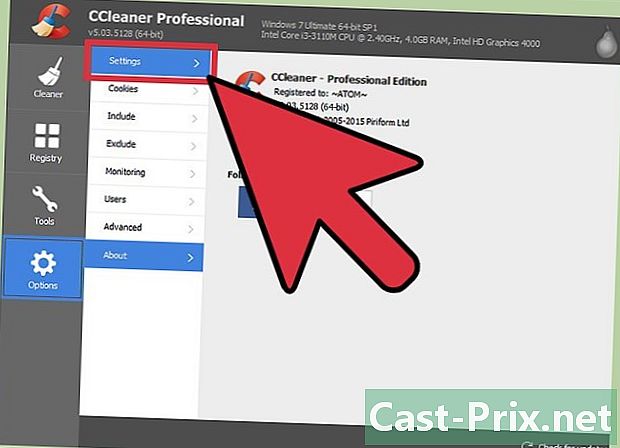
Kliknite na nastavenie. Vyhľadajte funkciu vymazanie, pre ktoré máte dve možnosti.- voľba Normálne vymazanie umožňuje rýchly proces. Avšak, CCleaner jednoducho vymaže akýkoľvek súbor, ktorý zistí ako nežiaduci alebo nepotrebný. Takto vymazané súbory je možné obnoviť pomocou iného softvéru.
- Začiarknite políčko Bezpečné vymazanie, Úroveň zabezpečenia sa dá modulovať výberom počtu prechodov CCleaner v dátovej oblasti súboru, aby ste ho natrvalo odstránili.
-

Vyberte požadovanú metódu bezpečného odstránenia. Existujú štyri úrovne zložitosti:- jednoduchý (1 priechod)
- pokročilé odstránenie (3 prechody)
- komplexné vymazanie (7 pasáží)
- veľmi zložité vymazanie (35 pasáží)
-

K dispozícii sú aj ďalšie rozšírené možnosti. Výmaz je možné zaistiť dvoma ďalšími možnosťami: vymazať alternatívne zdroje údajov a jasné konce zhlukov, V predvolenom nastavení však nie sú začiarknuté, pretože spomaľujú a komplikujú proces mazania. Ich použitie je skôr vyhradené pre informovaných ľudí.